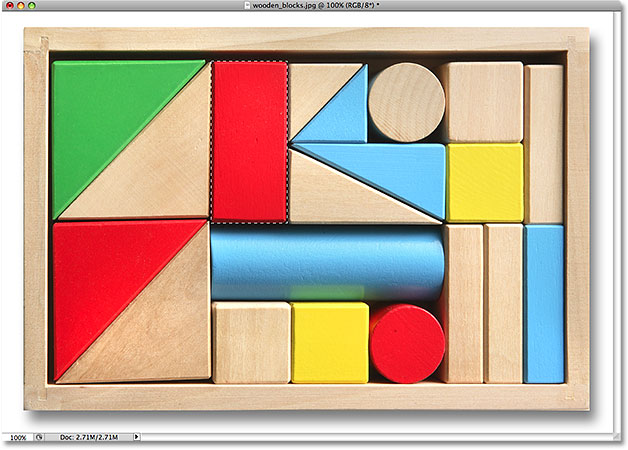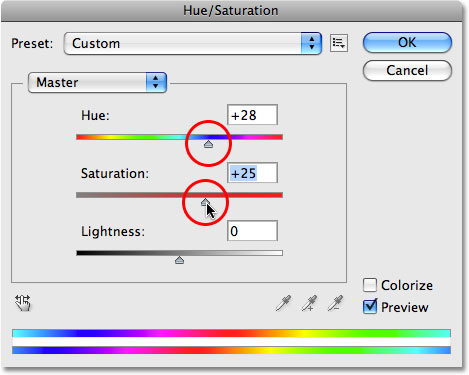сделать закладку в соцсетях
Вы найдете Rectangular Marquee Tool, сидя на самом верху панели инструментов в Photoshop. Это инструмент со значком, который выглядит как контур квадрата. Нажмите на нее, чтобы выбрать его:

Rectangular Marquee Tool находится в верхней части панели инструментов.
Если вы используете Photoshop CS4, как я здесь, или Photoshop CS3, и у вас есть панель инструментов, в набор к макету в одну колонку, Rectangular Marquee Tool будет второй символ сверху:

Панель инструментов в Photoshop CS3 и выше может быть показано в одноместном или двухместном макета столбца.
Рисунок Прямоугольные Подборки
Использование Rectangular Marquee Tool в его наиболее общей форме легко. Вы просто щелкните мышью в точке, где вы хотите начать выделение, которое, как правило, будет находиться в верхнем левом углу объекта или области нужно выбрать, а затем продолжить проведение кнопку мыши вниз, как вы перетащить в направлении нижней правой угол объекта или области. Когда вы отпустите кнопку мыши, выбор будет завершен!
Вот фото некоторых деревянных блоков:

Красочные деревянные блоки.
Смотрите, что большой красный блок в верхнем ряду? Скажем, я хотел, чтобы изменить его цвет, очень простую вещь, чтобы сделать. Теперь, если бы это было Star Trek, я мог бы просто сказать "Компьютер, выберите красный блок, верхний ряд", затем "Изменить цвета в фиолетовый", или любой цвет мы хотели. К сожалению, реальность не совсем догнал научной фантастики Пока еще нет, но это не значит, жизнь в этот день и возраст невыносимо трудно. Далеко от него! Photoshop не может быть в состоянии идентифицировать деревянный брусок, поскольку все это видит пикселы, но вы можете не только и вижу его, мы можем видеть, что это очень ясно в форме прямоугольника, что означает, что задача, выбрав его прекрасно подходит для Rectangular Marquee Tool.
Во-первых, я выберу Rectangular Marquee Tool с панели инструментов, как мы видели минуту назад. Вы также можете выбрать инструменты, используя свои сочетания клавиш. Нажатие письмо
M на клавиатуре будет мгновенно выбрать Rectangular Marquee Tool. Затем, чтобы начать отбор, я нажму кнопку в левом верхнем углу блока. Удерживая нажатой мой кнопкой мыши, я перетащить к нижнем правом углу блока:

Нажмите в верхнем левом углу, чтобы начать выделение, затем потяните вниз, чтобы в правом нижнем углу. Отпустите кнопку мыши, чтобы завершить его.
Если вы обнаружите, что вы не начать свой выбор в нужном месте, нет никакой необходимости, чтобы начать все сначала. Просто зажмите
пробел , а затем перетащить мышь, чтобы переместить выделение, где это необходимо. Когда вы закончите, отпустите пробел и продолжить затягивание выбор.
Для завершения выбора, все, что нужно сделать, это освободить мою кнопку мыши. Деревянный брусок будет выбран (или по крайней мере, пикселей, которые составляют то, что мы видим, как блок выбираются), а контур выделения появляется вокруг блока в окне документа. Любые изменения, которые я делаю в этой точке влияет на эту конкретный блок и никаких других:
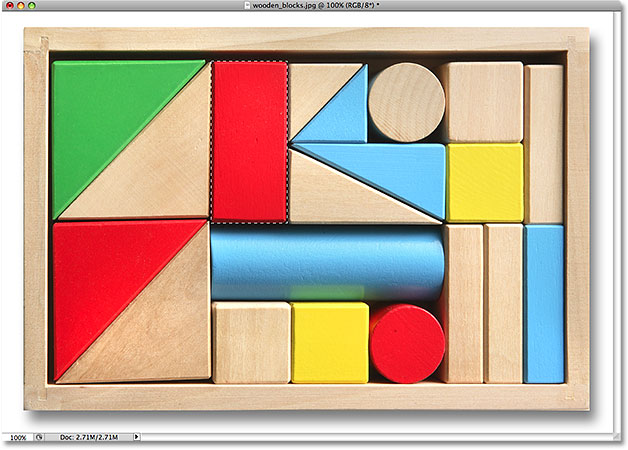
Контуры Выбор появляются в виде ряда движущихся пунктирные линии, также известный как "бегущие муравьи".
Чтобы изменить цвет блока, мы будем использовать в Photoshop
Hue / Saturation настройку изображения.Чтобы выбрать его, я пойду до
изображения меню в верхней части экрана, где я буду выбирать
Корректировки и затем
Hue / Saturation :

Настройка изображения Цветовой тон / Насыщенность отлично подходит для изменения цвета объектов на изображении.
Это вызовет диалоговое окно Hue / Saturation. Я думаю, что я изменить цвет блока на оранжевый. Я знаю, что сказал фиолетовый и раньше, но теперь, когда я была еще несколько минут, чтобы думать об этом, хороший яркий оранжевый, вероятно, будет лучшим выбором. Изменение цвета так же легко, как перетаскивание
Hue ползунок влево или вправо, пока не найдете нужный вам цвет. Я собираюсь тащить мои вправо до значения 28, чтобы выбрать апельсин. Затем, чтобы поднять до насыщенность цвета немного, я перетащите
Насыщенность ползунок вправо до значения около +25:
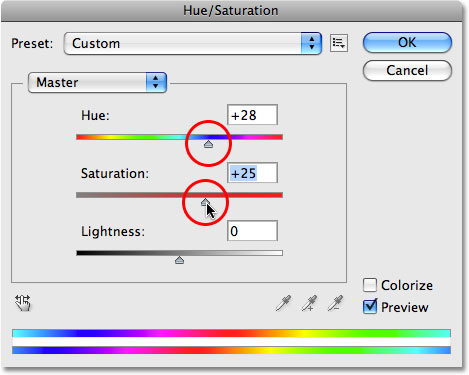
Изменение цвета объекта, перетаскивая ползунок Hue. Увеличение или уменьшение насыщенности цвета с помощью ползунка Saturation.
Когда я доволен новым цветом, я нажму кнопку OK, чтобы выйти из диалогового окна. Мне не нужно мой выбор больше, так, чтобы удалить его, я пойду до
Выберите меню в верхней части экрана и выберите
Отменить выбор :

Удалить выбор, выбрав Отменить выбор из-под меню выбора.
Более быстрый способ, чтобы удалить выбор производится сочетанием клавиш,
Ctrl + D (Win) /
Command + D (Mac), но в любом случае будет работать. С контур выделения настоящее время нет, мы видим, что только область, которая была внутри прямоугольного выделения контура была затронута корректировки Hue / Saturation. Ранее красный блок теперь оранжевый блок, в то время как остальная часть фото остается неизменной:

Только площадь внутри прямоугольного выделения пострадал от настройки Hue / Saturation.
Выбор деревянный брусок с прямоугольным Marquee Tool было легко, но что, если объект, который мы должны выбрать совершенно квадратный? Мы будем смотреть на, что в следующем!
Рисунок Квадратные Подборки
До сих пор мы видели, как легко это выбрать прямоугольной формы объекта или область в фото с помощью Rectangular Marquee Tool, но что, если вам нужно выбрать что-то, что совершенно квадратный? Есть ли способ, чтобы заставить контур выделения в квадрат? Речь идет не только способ сделать это, там на самом деле
два способа сделать это, хотя один из них гораздо быстрее, чем другие.
Вот фото я открыт в Photoshop некоторых довольно шероховатый глядя плитки:

Грязные, шероховатый глядя плитки.
Скажем, я хочу, чтобы выбрать плитку в центре, поэтому я могу использовать его в качестве интересной фона или текстуры для эффекта. Так плитка, очевидно, квадрат, мы хотим, чтобы ограничить наш выбор на площади. Во-первых, мы будем смотреть на длинный путь, о нем.
Каждый раз, когда выбран инструмент Rectangular Marquee Tool,
параметры Bar в верхней части экрана будет отображать параметры специально для этого инструмента. Один из вариантов называется
стиль , и по умолчанию она установлена в нормальное состояние, а это значит, что мы свободны, чтобы вытащить любой выбор размера мы должны с любыми размерами. Чтобы заставить выбор в квадрат, сначала измените опции стиля
фиксированным передаточным отношением , а затем введите значение
1 для обоих
Ширина и
Высота вариантов (1 Значение по умолчанию для ширины и высоты, так что вы, возможно, не придется его менять) :

Изменить опции стиля фиксированным передаточным отношением, то установить как ширину и высоту 1.
Это заставляет выделение в ширины к высоте соотношением сторон 1: 1, что означает, ширину и высоту нашего выбора всегда будет равны друг другу, а это значит, мы можем теперь легко вытянуть идеальный квадрат. Я щелкнуть моей мыши в левом верхнем углу плитки, чтобы начать свой выбор, так же, как я сделал ранее, и с моей кнопкой мыши по-прежнему вниз, я буду тащить к нижнем правом углу плитки. На этот раз, благодаря опциям, которые я поставил в панели параметров, мой выбор контур вынужден квадрата:

Независимо от того, насколько большой из выбора я рисую, она остается идеальным кв.
Опять же, нет никакой необходимости, чтобы начать заново, если вы не начать свой выбор в правильном месте. Просто зажмите
пробел , перетащите выделенную область на новое место, а затем отпустите клавишу пробела и продолжайте перетаскивать остальную часть выбора.
Для завершения выбора, я выпущу свою кнопку мыши, и мы можем увидеть в окне документа, что квадратная плитка в центре будет выбран, готовы к любой я решаю с ним делать:

Центр плитка выбран.
Единственная проблема с использованием этого метода, чтобы заставить выбор в квадрат является то, что параметры в панели параметров являются "липкой", что означает, что они автоматически не вернуться к настройкам по умолчанию в следующий раз вы идете, чтобы использовать инструмент. Я даже не могу начать говорить вам, сколько раз я пытался вытащить прямоугольное выделение только есть выбор вынужден квадрата или какой-либо другой пропорции, потому что я забыл, чтобы изменить параметр Style в норму. Поэтому, прежде чем мы пойдем дальше, давайте изменим его обратно в
нормальный прямо сейчас:

Убедитесь в том, чтобы установить опции стиля Нормальный, поскольку Photoshop не сделает это за вас.
Клавиши быстрого доступа
гораздо лучше ограничить выбор на площадь с помощью Rectangular Marquee Tool является простым сочетанием клавиш. Нажмите на начальную точку и начать перетаскивание прямоугольное выделение, как вы это обычно делаете, то зажмите
Shift, ключ, как вы будете продолжать тащить. Как только вы нажмете клавишу, вы увидите контур выделения прыжок полного квадрата. Продолжайте удерживать кнопку Shift, вниз, пока вы не закончите рисунок выбор. Отпустите кнопку мыши, чтобы завершить выбор, затем отпустите кнопку Shift.
Заказать вы делаете вещи здесь важно. Если вы отпустите кнопку Shift, не отпуская кнопку мыши, чтобы завершить выбор, ваш выбор контур будет прыгать обратно в прямоугольную форму, и вы должны будете нажать и удерживать клавишу Shift, снова переключиться обратно на площадь. Кроме того, если вы держите клавишу Shift, вниз, прежде чем нажать, чтобы начать свой выбор, вы войдете
Добавить в мой выбор режима, который не то, что мы должны получить в здесь, но это может дать вам неожиданные результаты, если у вас уже есть один выбор активный и попытаться начать новую. Так что помните, чтобы ограничить выделенную область квадратом, с сочетанием клавиш, сначала нажмите, чтобы установить начальную точку и начать перетаскивание, а затем, удерживая нажатой клавишу Shift. Отпустите кнопку мыши, чтобы завершить выбор, затем отпустите кнопку Shift.
Далее, мы узнаем, как перетащить прямоугольную или квадратную выбор из его центра!
Рисунок Подборки от центра
До этого момента, мы были, начиная все наши прямоугольные или квадратные отрывки из верхнего левого угла то, что было, что мы выбирали, и в большинстве случаев это работает просто отлично. Но нет никакого правила, которое говорит, что вы должны всегда начинать в верхнем левом углу. На самом деле, Photoshop дает нам простой комбинации клавиш, что позволяет нам, чтобы перетащить выбор из их центра, а не от угла.
Нажмите на отправной точке в центре области нужно выбрать с помощью Rectangular Marquee Tool и начать вытаскивая свой выбор, а затем зажмите
Alt (Win) /
Option клавиш (Mac) и продолжайте перетаскивать. Как только вы добавляете ключ / Option Alt, ваш выбор контур начнет расширение во всех направлениях от точки, которую вы изначально щелкнули. Продолжайте перетаскивать выделение от его центра, отпустите кнопку мыши, чтобы завершить выбор, затем отпустите клавишу Alt / Option:

Удерживая Alt (Win) / Option (Mac) позволяет перетащить выбранные из центра.
Еще раз, для того вы делаете вещи здесь важно. Если вы отпустите кнопку Alt / Option, прежде чем отпустить кнопку мыши, чтобы завершить выбор, выбор контур будет прыгать назад на его поведение по умолчанию, идущими из угла. Вы должны будете нажать и удерживать клавишу / Option Alt снова, чтобы включить его обратно в центр. Кроме того, если нажать и удерживать Alt / Option, прежде чем нажать, чтобы установить начальную точку, вы войдете в
вычесть из выбора режима, который мы не получим в здесь, но может привести к неожиданным результатам, если у вас уже есть один параметр активным и попытаться начать новую. Для рисования прямоугольных выборы от центра правильный порядок нажать, чтобы установить начальную точку и начать перетаскивание, затем нажмите и удерживайте Alt / Option и продолжить перетаскивание. Отпустите кнопку мыши, чтобы завершить выбор, затем отпустите клавишу Alt / Option.
Вы можете вытащить квадратное выделение из его центра, а также. Просто добавьте
Shift, ключ к комбинации клавиш. Нажмите в центре площади объекта или области нужно выбрать и начать затягивание выбор, а затем нажмите и удерживайте
Shift + Alt (Win) /
Shift + Option (Mac), которая будет хватать контур выделения в идеальный квадрат и заставить Выбор расширить во всех направлениях от точки, которую вы щелкнули. Когда вы закончите, отпустите кнопку мыши, затем отпустите клавишу Shift и Alt ключи / ОПЦИИ.
Быстро Удалить выбор
Когда вы закончите с выбором и больше не нужно, вы можете снять его, подойдя к
Выбор меню в верхней части экрана и выбрав
Отменить выбор , как мы видели ранее, или вы можете использовать сочетание клавиш
Ctrl + D ( Win) /
Command + D (Mac). Или, еще более быстрый способ, чтобы снять выделение прямоугольной или квадратной выбор, просто щелкните в любом месте внутри окна документа, пока есть Rectangular Marquee Tool активна.
Rectangular Marquee Tool в Photoshop
сделать закладку в соцсетях
|
Категория: Базовые |
Просмотров: 22 |
Добавил: Гость
|





 Конфиденциальность гарантирована
Конфиденциальность гарантирована